После создания программного проекта в интегрированной среде программирования keil‑c конечным файлом трансляции является абсолютный файл. Для загрузки в микросхему обычно используется HEX файл. Для создания этого файла необходимо включить соответствующую опцию в свойствах программного проекта.

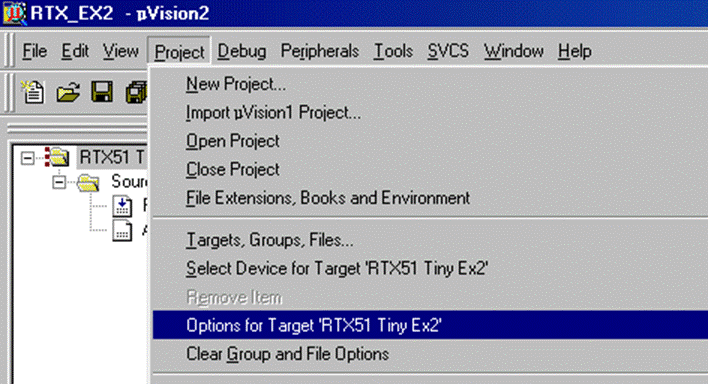
Рисунок 4. Изменение свойств программного проекта через главное меню.
Изменить свойства программного проекта можно несколькими способами. Первый способ – воспользоваться главным меню, как показано на рисунке 4.
Второй способ – это нажать на кнопку изменения свойств программного проекта, как показано на рисунке 5.

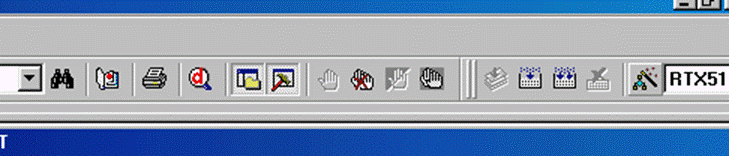
Рисунок 5. Изменение свойств программного проекта при помощи пиктограммы.
При этом на экране компьютера появляется диалоговое окно изменения свойств программного проекта как показано на рисунке 6. В этом окне необходимо ввести параметры внешней памяти программ и памяти данных.


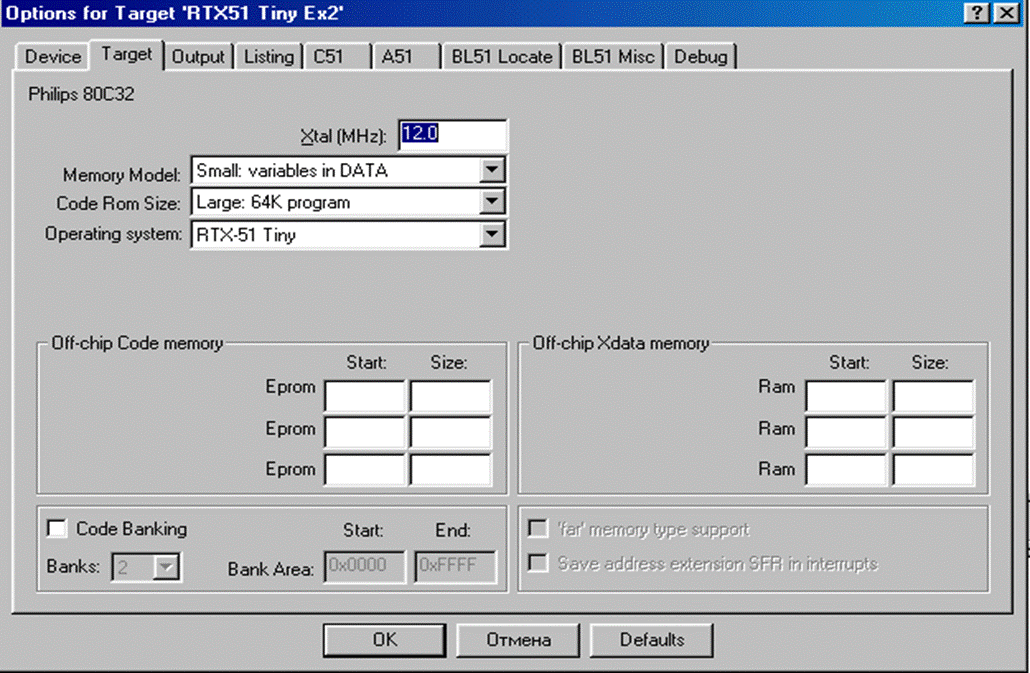
Рисунок 6. Диалоговое окно настройки свойств программного проекта.
При написании программ для лабораторного стенда SDK-11 нужно учитывать такую особенность разработки программы, что программа должна находиться во внешней памяти программ. Поэтому начальный адрес памяти программ необходимо установить за пределами внутренней памяти программ, т.е. 0x2000. Начальный адрес внешней памяти данных можно установить, начиная с половины страницы, т.е. с адреса 0x8000.
Затем необходимо установить выходные параметры программного проекта. Для этого открываем закладку выход (output), как это показано на рисунке 7. В этой закладке убеждаемся, что установлена галочка создания выходного загрузочного файла в hex формате. Для того, чтобы не загромождать директорию проекта файлами объектных кодов можно создать отдельную директорию. Например, с названием OBJ. Новая директория может быть создана после нажатия на кнопку “Select Folder for Object”.
Точно так же можно создать директорию (папку) для файлов листингов. Для этого необходимо выбрать закладку “Listing”. В файлах листингов помещается информация об ошибках, ассемблерный код и соответствующий ему машинный код программного модуля. Использование листингов позволяет оптимизировать программу, а при работе без интегрированной среды программирования и находить синтаксические ошибки программы. Отметим, что создание файлов листингов замедляет процесс трансляции. Обычно имя для папки листингов выбирают LST.
Необходимость создания отдельных папок для листингов и объектных кодов возникает при большом количестве программных модулей, а значит при большом количестве файлов в одной папке. Обычно директории для листингов и для объектных кодов располагают внутри папки программного проекта, где содержатся исходные тексты программы.
Для настройки параметров компиляции выбирается закладка “C51”. В этой закладке настраивается уровень оптимизации транслируемого программного модуля и цель оптимизации (по скорости работы программы или по размеру выходного файла). Кроме того, в этой закладке заносится адрес векторов прерывания.
После настройки свойств программного проекта в диалоговом окне, это окно закрывается нажатием кнопки “OK”. Если нужно отменить все сделанные изменения программного проекта то нажимается кнопка “отмена”.
Теперь можно подключать к программному проекту файлы с исходным текстом программных модулей. Для этого можно щёлкнуть правой кнопкой мыши по значку группы файлов в окне менеджера проектов, как это показано на рисунке 8, и выбрать опцию добавления файлов к программному проекту.
Исходные тексты файлов программного проекта создаются точно так же как это описано в лабораторной работе № 1.

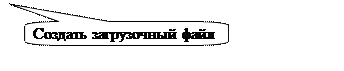
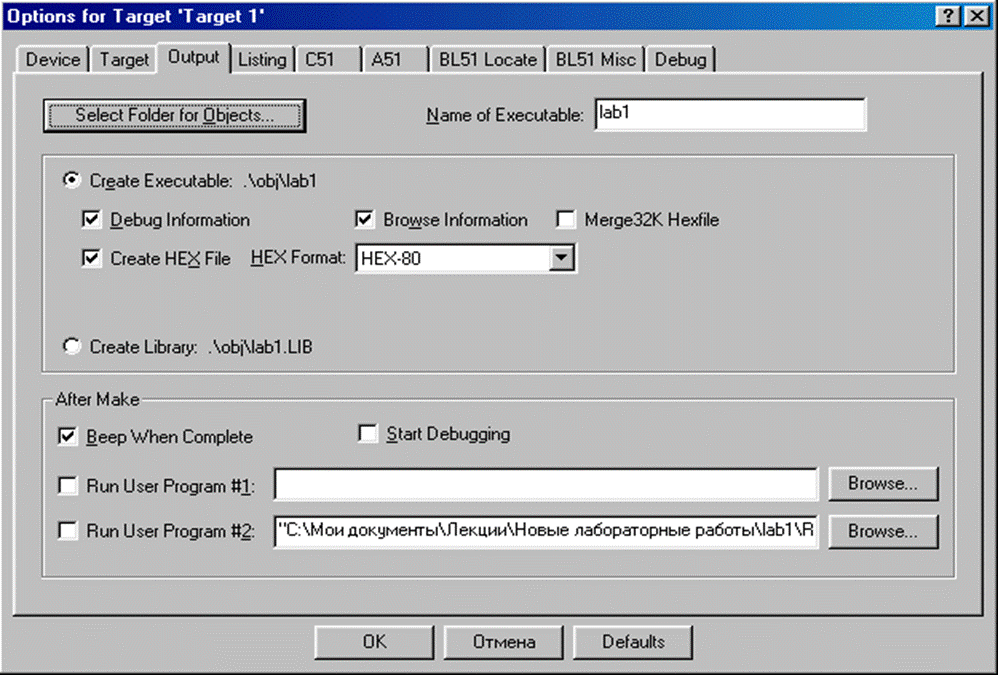
Рисунок 7. Диалоговое окно настройки выходных параметров программного проекта.
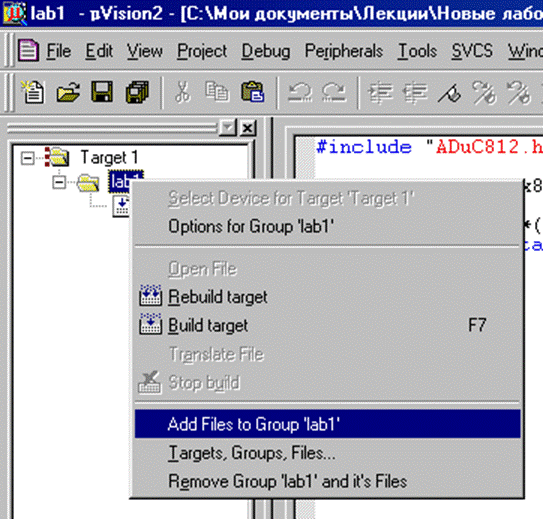
Рисунок 8. Всплывающее меню менеджера проектов с выбранной опцией добавления файлов к программному проекту.
3.5. Работа с программным проектом в интегрированной среде программирования keil‑С.
Уважаемый посетитель!
Чтобы распечатать файл, скачайте его (в формате Word).
Ссылка на скачивание - внизу страницы.